Adobe Premiere Proは、動画編集ソフトとして多くのクリエイターに利用されています。
CMや映画といったコンテンツも制作できるため、プロの現場でも活用されることが多いです。
本格的な動画編集ソフトなので、これから利用を検討している方は「Adobe Premiere Proを使いこなせるか心配」という悩みもあるでしょう。
当記事では、Adobe Premiere Proの基本的な機能・始め方について詳しく解説します。
Adobe Premiere Proを使いこなすためのノウハウを理解できるので、ぜひ参考にご覧ください。
Adobe Premiere Proとは

Adobe Premiere Proとは、Adobe社が開発・提供している動画編集ソフトです。
動画編集に必要な機能が豊富に搭載されており、初心者でも本格的な動画を制作できます。
使い方について専用のチュートリアルが用意されているため、実際に操作しながら学習可能です。
AdobeソフトのIllustratorやPhotoshopなどを併用することで、さらにクオリティの高いコンテンツに仕上げられます。
付属のMedia Encoderを利用すれば、Adobe Premiere Proで編集した動画のファイル容量を大幅におさえられます。
プロと同じ作業環境で動画編集をはじめたいなら、Adobe Premiere Proを利用すれば間違いありません。
Adobe Premiere Proの利用料金
Adobe Premiere Proの利用料金は、個人や法人、学生・教職員によって異なります。
個人はAdobe Premiere Proを単品購入できますが、法人や学生・教職員は全てのアプリケーションを利用できる「Creative Cloudコンプリートプラン」の料金です。
また、月々プラン・年間プラン(月々払い)・年間プラン(一括払い)のどれを選択するかにとって、一度に支払い料金は変動します。
初回利用の場合、Adobe Premiere Proを7日間無料体験(クレジットカードの登録が必要)できます。
Adobe Premiere Proの詳しい利用料金については、下記の料金表を参考にご覧ください。
| プラン | 料金 | |
| 個人 | ・Creative Cloudコンプリートプラン ・Adobe Premiere Pro単体プラン |
【Creative Cloudコンプリートプラン】 ・月々プラン:12,380円/月(税込) ・年間プラン(月々払い):7,780円/月(税込) ・年間プラン(一括払い):86,880円/年(税込) 【Adobe Premiere Pro単体プラン】 ・月々プラン:4,980円/月(税込) ・年間プラン(月々払い):3,280円/月(税込) ・年間プラン(一括払い):34,680円/年(税込) |
| 法人 | Creative Cloudコンプリートプラン | 10,780 円/月(1ライセンス) (税込) |
| 学生・教職員 | Creative Cloudコンプリートプラン | 2,180 円/月(税込) |
Adobe Premiere Proのワークスペース
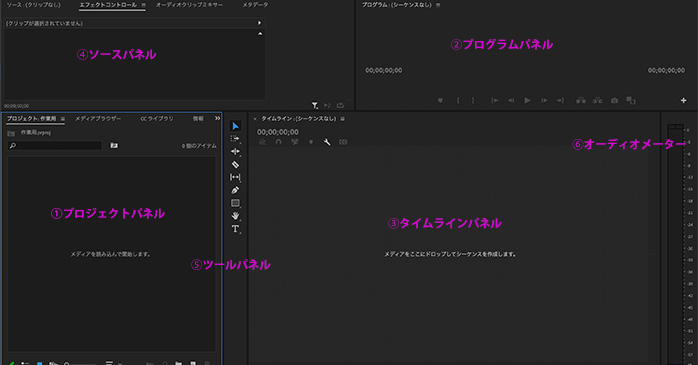
Adobe Premiere Proのワークスペースは、動画編集をおこなうための作業台となっています。
画面上にはそれぞれ専用のパネルが用意されており、動画素材の管理や編集、表示などが可能です。
ワークスペースのパネル位置は自由にカスタマイズできるため、自分が使いやすいように変更できます。
Premiere Proのワークスペースにあるパネルには、以下の6種類があります。
- プロジェクトパネル:動画素材を管理するパネル
- プログラムパネル:動画編集中の動画を確認するパネル
- タイムラインパネル:動画素材を編集するパネル
- ソースパネル:動画素材を確認するパネル
- ツールパネル:動画編集に利用するツールをまとめるパネル
- オーディオメーター:音量の大きさを確認するメーター
Adobe Premiere Proの基本的な機能

Adobe Premiere Proには、動画編集に利用できる以下のような機能があります。
- エフェクト
- カット
- トランジション
- BGM
- テロップ
それでは各機能の詳細について、詳しく解説します。
エフェクト
エフェクトは、動画に特殊効果を加えられる機能です。
例えば動画に炎を演出したいときは、エフェクトを利用することで燃えているような映像表現を加えられます。
Adobe Premiere Proには100種類以上のエフェクトが用意されているため、さまざまな特殊効果を加えることが可能です。
映像だけでなく音声にエフェクト効果を加えることもできるので、迫力のある演出を表現できます。
カット
カットは、動画の不要な部分を削除できる機能です。
動画素材のなかには不要な箇所が必ず存在するため、カットすることで見やすい動画に仕上げられます。
Adobe Premiere Proには「レーザーツール」というツールが用意されており、初心者でも簡単に動画素材をカットできます。
動画素材を分割すれば、それぞれにエフェクトを加えて視聴者の興味・関心を惹きつける映像表現が可能です。
トランジション
トランジションは、動画素材をつなぎ合わせるときにアニメーションを追加できる機能です。
動画素材をつなぎ合わせると映像がすぐに切り替わるため、トランジション効果を加えることで自然に次のシーンへと移り変わります。
各シーンの変化を理解しやすくなるので、視聴者にとってもわかりやすい動画に仕上げられます。
実際にMVやCMでもトランジション効果は利用されており、自然とシーンの切り替えをおこなっているのです。
BGM
BGMは、動画に音声を追加できる機能です。
映像のシーンに合わせてBGMを追加することで、視覚的な印象をコントロールできるようになります。
例えばホラー系のシーンに暗めのBGMを追加すれば、視聴者に怖さを伝えることが可能です。
映画やドラマでもBGMは積極的に利用されており、展開の変化が理解できます。
Adobe Premiere Proでは、インターネットからダウンロードした音声ファイルを簡単に追加できます。
動画素材に反映させることも簡単なので、初心者でも本格的な動画に仕上げられます。
テロップ
テロップは、映像に文字を追加できる機能です。
シーンに合わせて文字を追加できるため、話し手の内容を映像に表示することが可能です。
Adobe Premiere Proには幅広いフォントがあり、大きさや色などを簡単に変更できます。
とくに複数人の話し手がいる動画では、それぞれ専用のテロップを用意することで誰が話しているのか理解しやすいです。
Adobe Premiere Proの基本的な始め方

こちらでは、Adobe Premiere Proの基本的な始め方について解説します。
Adobe Premiere Proは手順を理解しておくことで、初心者でも簡単に使いこなせるソフトです。
Adobe Premiere Proを始めるときは、以下のステップでおこなってください。
ステップ①新規プロジェクトの作成
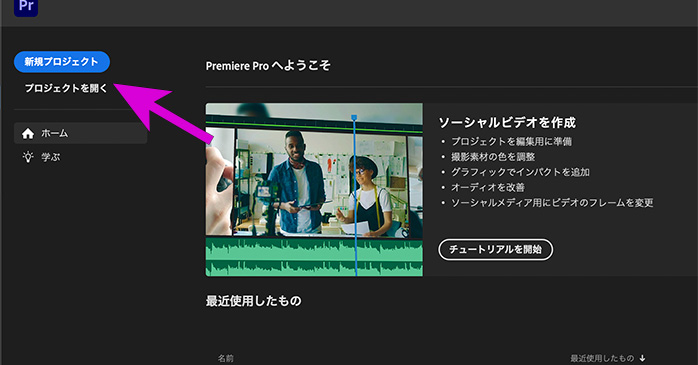
Adobe Premiere Proのアプリケーションを開き、画面左側にある「新規プロジェクト」をクリックします。
ステップ②編集素材の読み込み
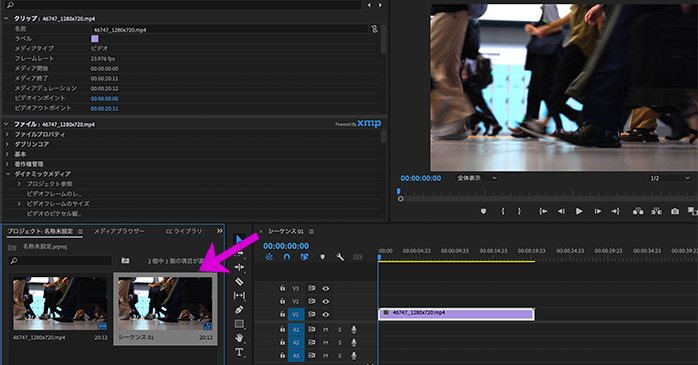
左下のプロジェクトパネルに編集素材(動画ファイル・音声ファイル)をドラッグ&ドロップします。
上部「ファイル」メニューから「読み込み」をクリックすることで、同様に編集素材を読み込めます。
ステップ③シーケンスの作成
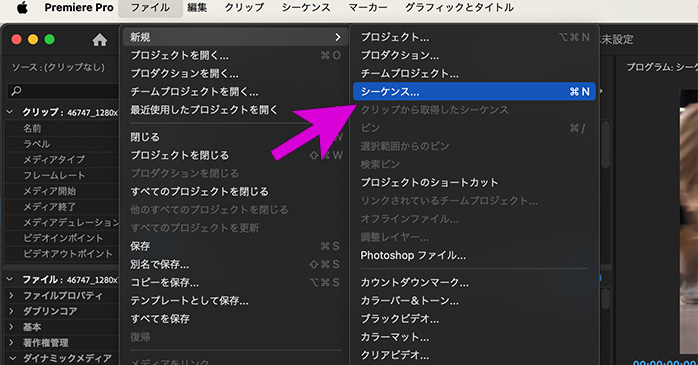
上部「ファイル」メニューから「新規」、「シーケンス」を選択します。
プリセットを設定後、シーケンス名を入力して「OK」をクリックします。
ステップ④タイムラインパネルに素材を移動
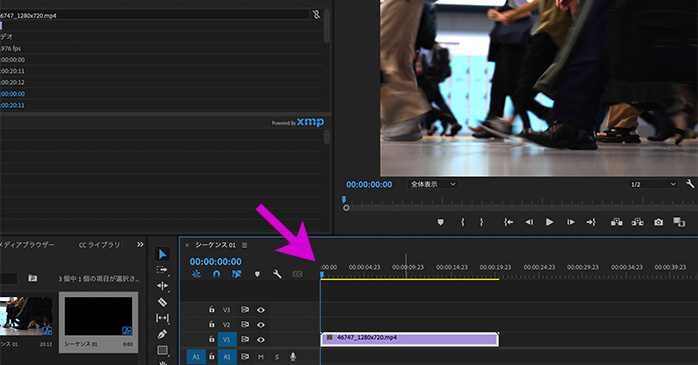
プロジェクトパネルにある編集素材をタイムラインパネルにドラッグ&ドロップします。
ステップ⑤動画を編集する
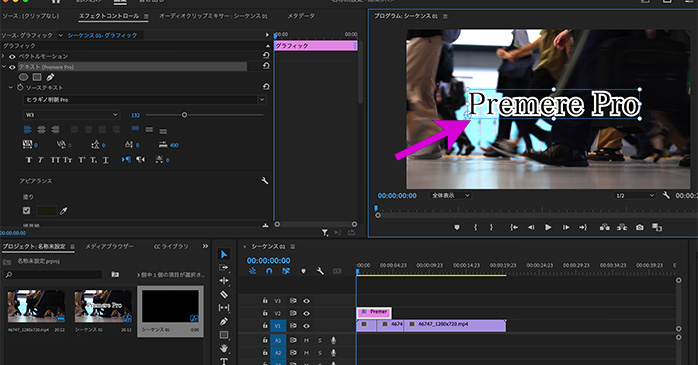
ツールやエフェクトを使用して、タイムラインパネルの動画を編集します。
ステップ⑥効果音を追加
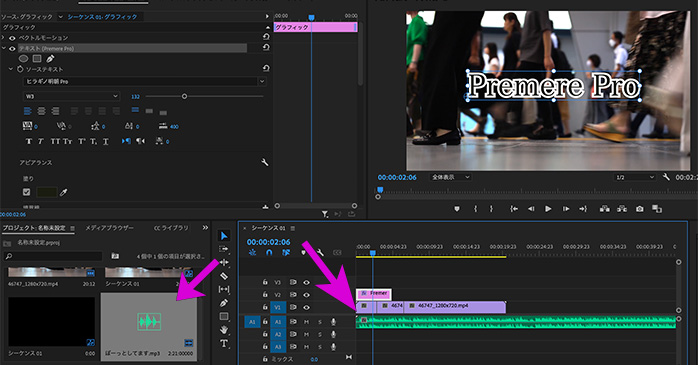
必要に応じて動画素材に効果音を追加します。
効果音を追加するときは、編集素材を読み込む流れを参考にしてください。
ステップ⑦編集データを書き出す
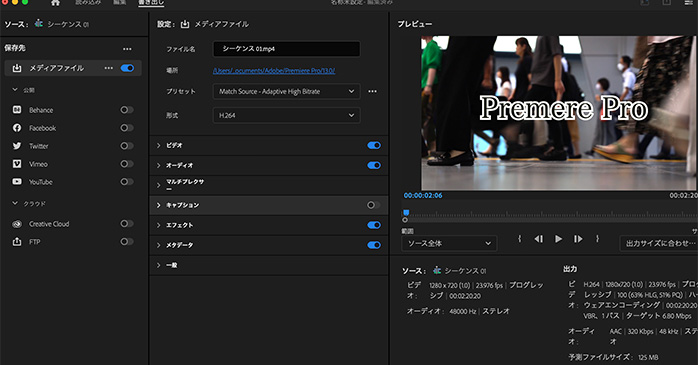
上部「ファイル」メニューから「書き出し」、「メディア」を選択します。
書き出し設定をしたら、画面下部の「書き出し」を選択すれば完了です。
以上の手順がAdobe Premiere Proの基本的な始め方となります。
ツールやエフェクトを使いこなすことで、イメージ通りの動画に仕上げられるようになります。
まずは実際にAdobe Premiere Proに触れて、操作や機能に慣れていくようにしましょう。
動画からAdobe Premiere Proを学習することも大切
効率良くAdobe Premiere Proを学習したい方は、動画から編集テクニックを学習することも大切です。
SNSではAdobe Premiere Proに関する動画が豊富に展開されているため、身につけたいテクニックに合わせて最適なコンテンツを見つけられます。
Adobe公式ページでは各ソフトの専用チュートリアルも用意されているので、基礎から学びたい方はこちらもチェックしてください。
Adobe Premiere Proのショートカットキー

Adobe Premiere Proには、作業効率を向上させるためのショートカットキーが用意されています。
ショートカットキーとは、特定のキーを押すことで動作する機能です。
マウスやキーボードを操作する手間が少なくなるため、スムーズに動画編集を進められます。
Adobe Premiere Proの代表的なショートカットキーをまとめたので、ぜひ参考にご覧ください。
| ショートカットキー【Mac/Windows】 | 動作 |
| Command+C、Ctrl+C | コピー |
| Command+V、Ctrl+V | ペースト |
| Command+A、Ctrl+A | 全選択 |
| Command+Shift+A、Ctrl+Shift+A | 選択解除 |
| Command+S、Ctrl+S | 保存 |
| Command+Shift+S、Ctrl+Shift+S | 別名で保存 |
| スペースキー | 動画の再生 |
| L | 動画の早送り |
| Command+Z、Ctrl+Z | 取り消し |
| Command+M、Ctrl+M | メディアの書き出し |
| Command+N、Ctrl+N | シーケンスの新規作成 |
| I | インをマーク |
| O | アウトをマーク |
| Command+Q、Ctrl+Q | 終了 |
Adobe Premiere Proの始め方についてまとめ
今回は、Adobe Premiere Proの基本的な機能・始め方について詳しく解説しました。
Adobe Premiere Proには動画編集に利用できる機能が豊富にあるため、クオリティの高い動画を制作できます。
当記事で紹介した始め方を参考にすることで、初心者でもプロと同じような使い方ができるようになるでしょう。
ぜひAdobe Premiere Proを利用しながら、あなたが求める動画編集をはじめてください。





